- Desbloquear Apple ID
- Ignorar bloqueio de ativação do iCloud
- Ferramenta de desbloqueio do Doulci iCloud
- Desbloqueio de Fábrica iPhone
- Ignorar a senha do iPhone
- Redefinir senha do iPhone
- Desbloquear Apple ID
- Desbloquear iPhone 8 / 8Plus
- Remoção de bloqueio do iCloud
- Desbloqueio do iCloud Deluxe
- Lock Screen iPhone
- Desbloquear iPad
- Desbloquear iPhone SE
- Desbloquear iPhone Tmobile
- Remover senha de ID da Apple
Como redefinir a senha no iPhone. Correção rápida em 2023
 atualizado por Lisa Ou / 26 de janeiro de 2021 16:30
atualizado por Lisa Ou / 26 de janeiro de 2021 16:30Uma das perguntas que as pessoas sempre fazem é redefinir a senha do iPhone. Por que as pessoas fazem pedidos como este? Na verdade, as pessoas esquecem que sua senha é mais fácil hoje em dia, pois precisam anotar várias senhas diferentes. Às vezes, eles podem receber um iPhone de segunda mão de outra pessoa que ainda está com a senha anterior.

Não importa o que você encontre, o que você faz é aprender como redefinir a senha do iPhone conforme abaixo.

Lista de guias
1. Redefinir a senha do iPhone sem saber a senha
A senha do iPhone é uma forma direta e simples de evitar a divulgação de dados de pessoas que desejam acessar seu iPhone sem permissão. A Apple Store oferece suporte a serviços de redefinição de senha no iPhone para pessoas que podem fornecer o código IMEI, comprovante de compra ou qualquer outro. Assim, os proprietários de iPhone podem ir pessoalmente à Apple Store e redefinir a senha do iPhone.
Por que se você não consegue ir à Apple Store? Ou você não tem os recibos em mãos?
É isso que vamos discutir neste post. Você pode aprender como redefinir a senha no iPhone.
Redefinir a senha do iPhone por modo de recuperação
O modo de recuperação é um modo de solução de problemas que permite ao iTunes reparar problemas no sistema do iPhone se houver algo errado. Depois disso, restaurar o iPhone com o iTunes pode facilmente redefinir o iPhone como um novo dispositivo para que você possa ignorar a senha esquecida do iPhone no dispositivo com facilidade.
Você deve notar que é a única opção para redefinir o iPhone se você nunca tiver sincronizado com o iTunes ou configurado Buscar Meu iPhone antes. Abaixo está como.
Passo 1Entrar no modo de recuperação do iPhone
Em primeiro lugar, você deve garantir que seu iPhone não esteja conectado ao computador e desligá-lo. Em seguida, role para baixo para obter instruções específicas em seus dispositivos para entrar no modo de recuperação do iPhone de acordo com os modelos do seu dispositivo.
iPhone X ou posterior, iPhone SE (2ª geração), iPhone 8 e iPhone 8 Plus:
Pressione o botão volume botão> Volume Down botão e pressione longamente o poder botão quando você o conecta ao computador.
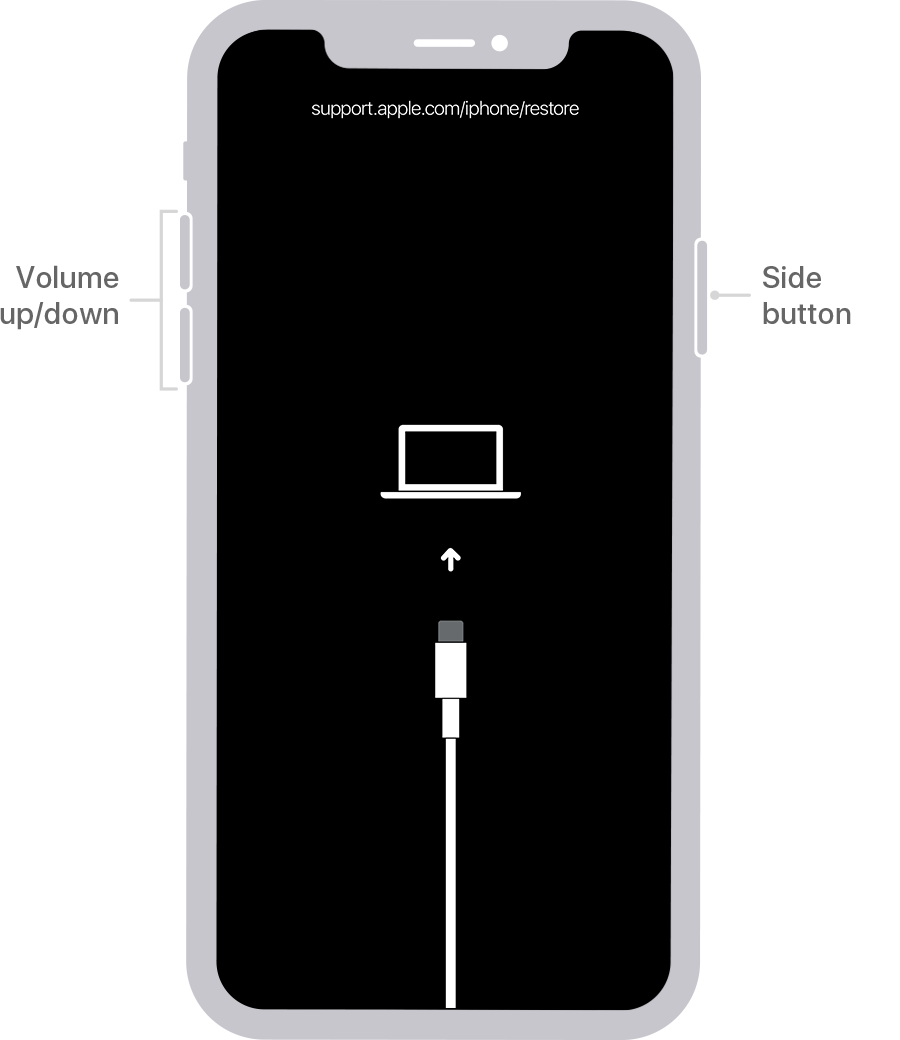
iPhone 7 e iPhone 7 Plus:
Segurando o Volume Down enquanto conecta o iPhone ao computador até ver a tela do modo de recuperação.
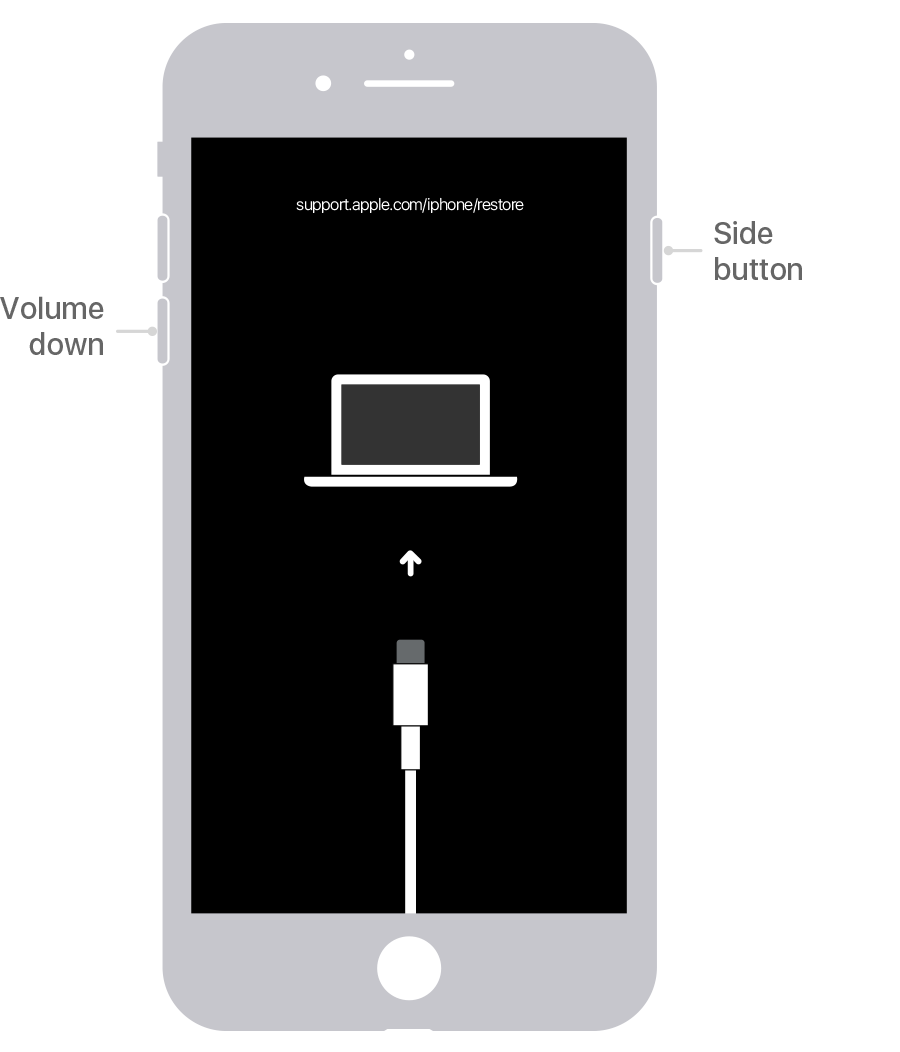
iPhone SE (1ª geração) e iPhone 6s e anteriores:
Segurando o Início quando você estiver conectando o iPhone ao computador até ver a tela do modo de recuperação.
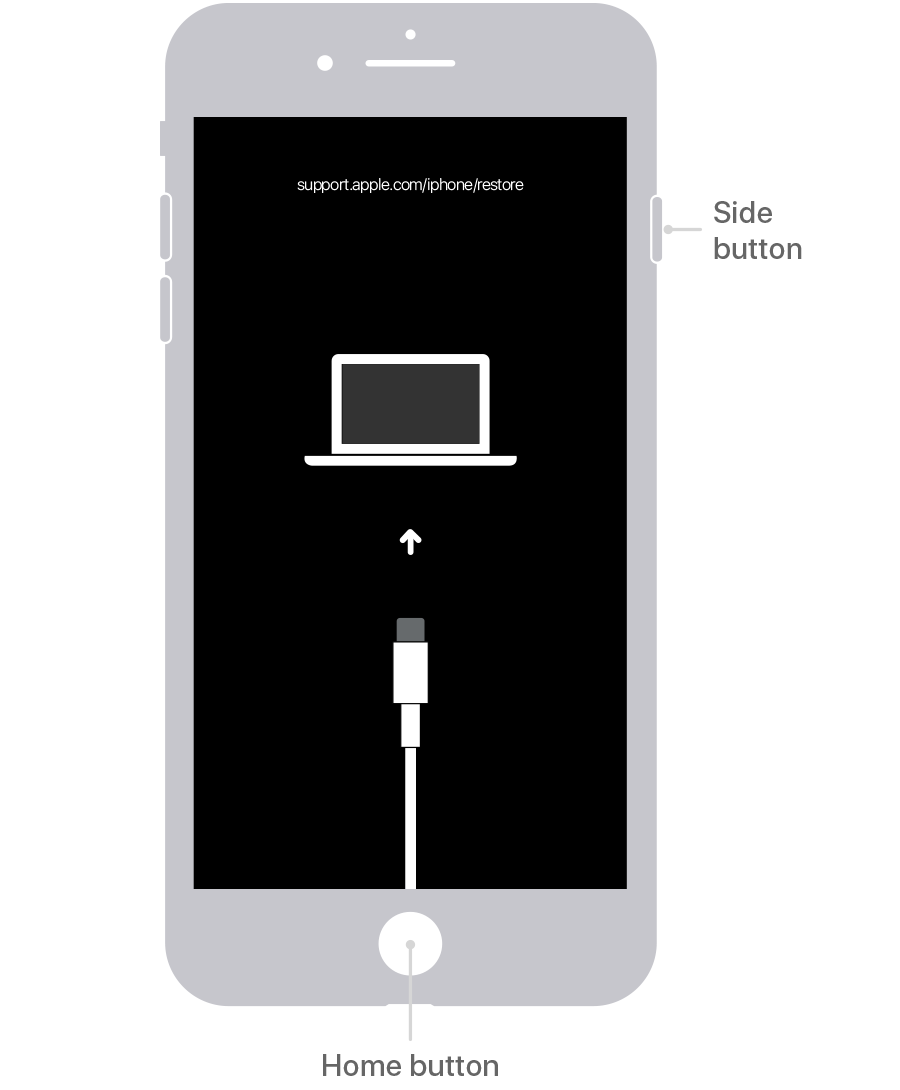
Passo 2Restaurar o iPhone com o iTunes
Inicie o iTunes no computador e force reiniciar o iPhone. Clique Restaurar botão na janela pop-up na tela do computador. Em seguida, ele fará o download do software para o seu iPhone. Apenas espere por isso.
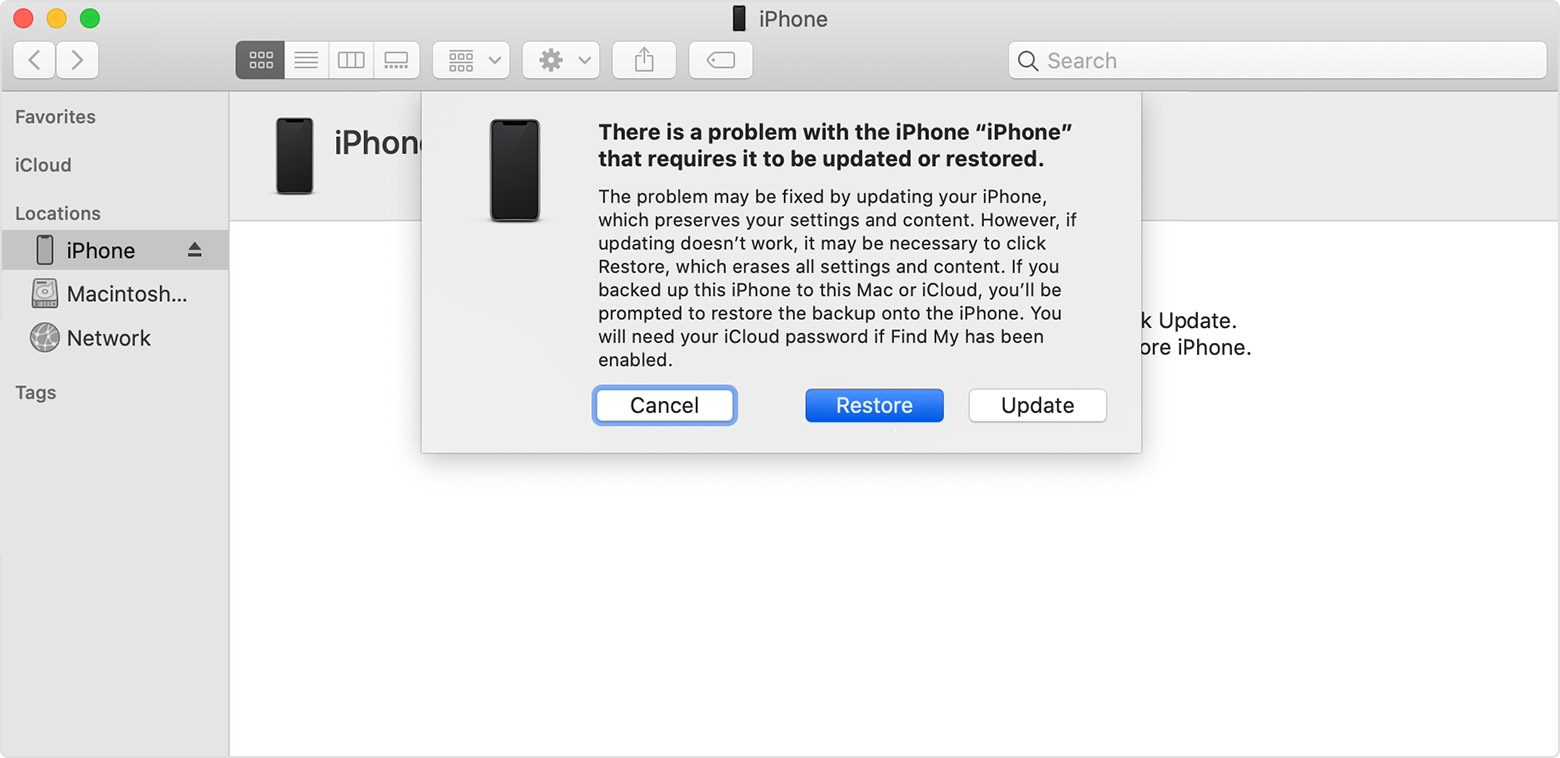
Passo 3Defina uma nova senha para o iPhone
Finalmente, você receberá um iPhone como um novo. Você pode configurá-lo como antes e definir uma nova senha quando solicitado.
Como você pode ver, o procedimento de redefinição da senha do iPhone com o iTunes parece um pouco complicado. Se você quiser um método mais fácil, vá para a próxima parte.
Redefinir a senha no iPhone com o FoneLab iOS Unlocker
Uma ferramenta poderosa que você não deve perder é o desbloqueador de iPhone de terceiros. Eles são especializados em desbloquear o iPhone sem a senha correta. E você pode simplesmente pesquisar o desbloqueador do iPhone no Google e acessá-lo com alguns cliques.
Aí vem a pergunta: qual você deve tentar?
Desbloqueador de iOS do FoneLab é altamente recomendado para você aqui. Por quê? Possui uma interface intuitiva para ajudar os novatos a saber usar sem dificuldades. E é bastante funcional que você possa remover a senha da tela, redefinir a senha do iPhone e até mesmo remover o ID da Apple no iPhone.
Se não quiser ir à Apple Store, você pode redefinir a senha do iPhone no computador em casa.
FoneLab Ajuda a desbloquear a tela do iPhone, remove o Apple ID ou sua senha, remove o tempo da tela ou a senha de restrição em segundos.
- Ajuda a desbloquear a tela do iPhone.
- Remove o ID da Apple ou sua senha.
- Remova o tempo da tela ou a senha de restrição em segundos.
Suporta Windows e Mac. Você pode baixar e instalar o programa no computador do site oficial e, em seguida, seguir o tutorial abaixo com instruções claras.
Passo 1Escolha Limpar código de acesso dos três modos. Clique Início botão na próxima página.

Passo 2Conecte o iPhone ao computador via cabo USB. Selecione a categoria, tipo e modelo do seu dispositivo para baixar o pacote de firmware. Você tem permissão para escolher o pacote de firmware local se já tiver baixado um no computador. Clique Início botão.

Passo 3Aguarde o procedimento de desbloqueio do iPhone. Em seguida, redefina a senha do iPhone enquanto a recoloca.
Como redefinir a senha do iPhone com o iCloud remotamente
Se você não tiver o 2FA configurado, o iCloud Find My iPhone é um dos métodos viáveis para redefinir a senha do iPhone sem o dispositivo em mãos, se ele ainda estiver conectado ao wi-fi ou dados de celular. Abaixo está como.
Passo 1Abra o navegador no computador e visite www.icloud.com. Você será solicitado a fazer login em sua conta do iCloud.
Passo 2Escolha Encontre o iPhone > selecione seu dispositivo na lista, clique no Apagar o iPhone do lado direito.

Passo 3Depois que o dispositivo tiver sido apagado todo o conteúdo e configurações, você pode simplesmente reiniciar o iPhone e defina a senha.

2. Como redefinir a senha do iPhone quando você souber sua senha
Sobre como redefinir o iPhone com a senha, você será solicitado a inserir a senha correta primeiro. Abaixo está a demonstração detalhada para redefinir a senha do iPhone.
Passo 1Abra Configurações > Touch ID e senha / ID facial e senha > Alterar senha.
Passo 2Você deverá inserir a senha antiga e, em seguida, inserir a nova.
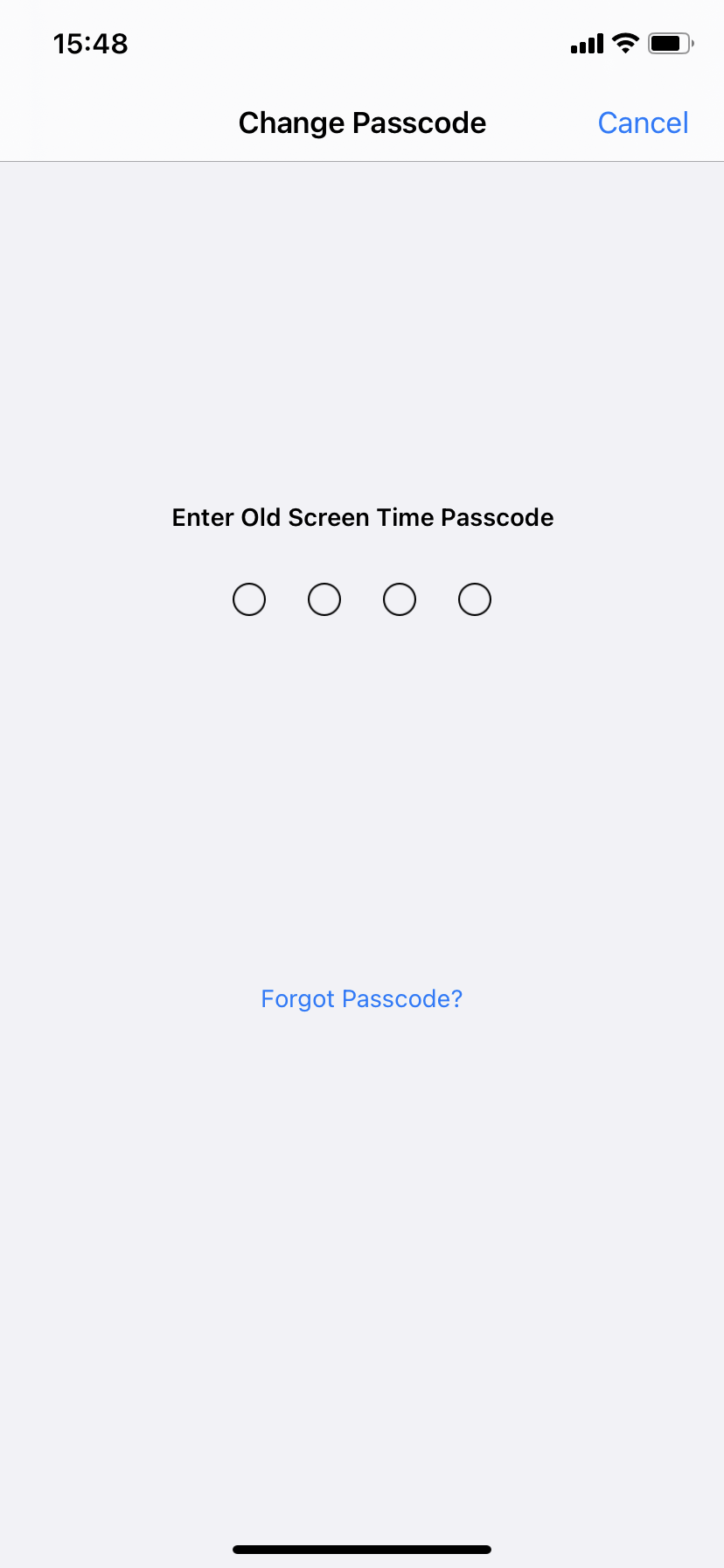
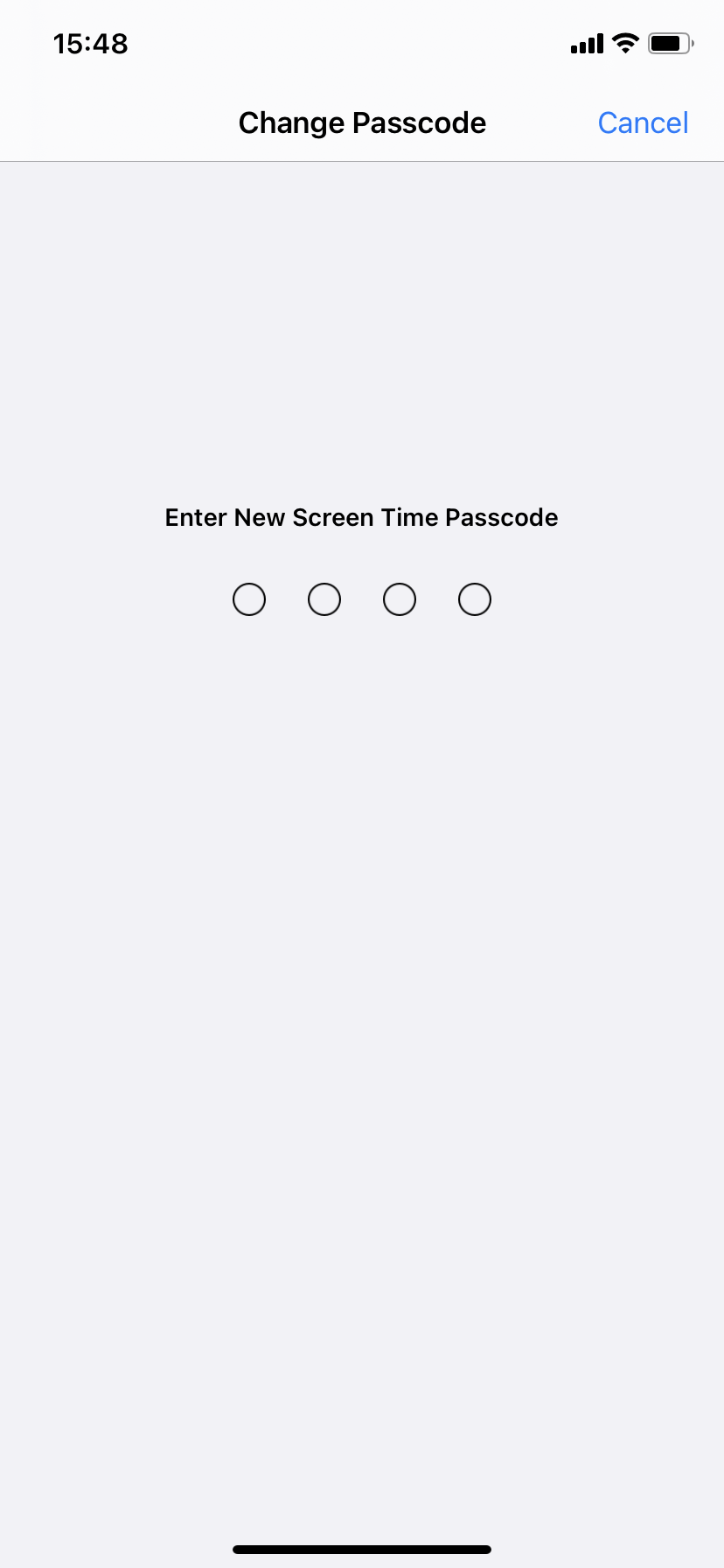
3. Como desbloquear a senha de tempo da tela
As pessoas também perguntam como ignorar senha de tempo de tela no iPhone. Como um tipo de senha do iPhone, ajuda os usuários a usar uma senha para proteger as configurações de tempo de tela e permitir mais tempo quando os limites expiram.
Se você esqueceu a senha de tempo de tela do iPhone, você pode tentar as duas soluções abaixo para contorná-la.
Opção 1. Esqueci a senha
Quando for solicitado a inserir a senha da tela do iPhone, você verá a opção azul Esqueci a senha na parte inferior. Toque nele, você pode ver o Recuperação de senha de tempo de tela. Siga as instruções na tela para inserir seu ID Apple para redefinir a senha de tempos de tela.
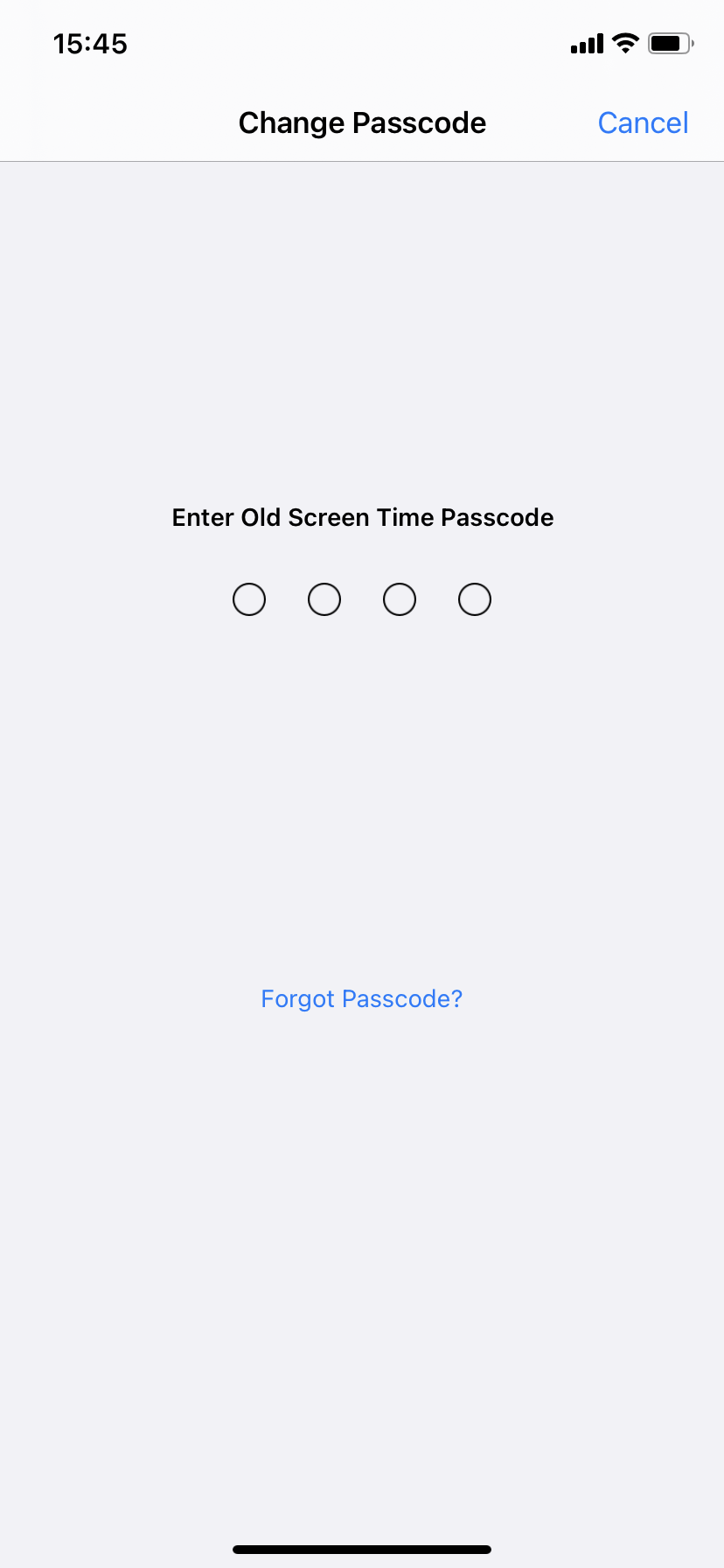
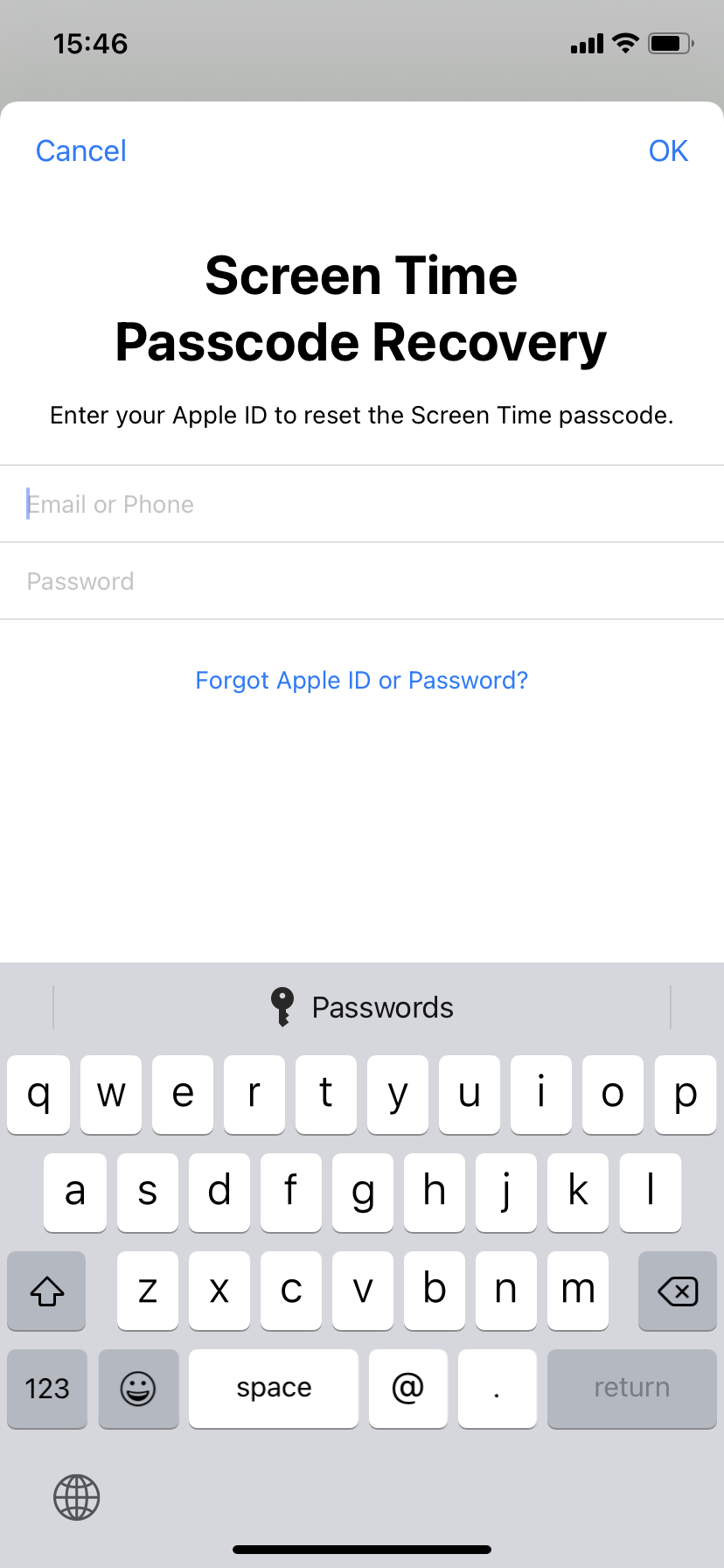
Opção 2. FoneLab iOS Unlocker
FoneLab iOS Unlocker também é capaz de remover a senha de tempo de tela do iPhone. Ele não exigirá o ID da Apple ou qualquer outra coisa, então você pode finalizá-lo com alguns cliques. Mais importante, ele pode ignorar Senha do tempo da tela sem perder dados no dispositivo. Vale a pena tentar se você não tiver ideia do que fazer. Basta conectar o iPhone ao computador e escolher Tempo de tela, então clique Início botão para iniciar a remoção.

Isso é tudo sobre como redefinir a senha do iPhone. É uma boa configuração de segurança, mas também é frustrante se você a esquecer. Mas ainda é recomendável definir uma senha no iPhone, pois a divulgação de dados pode trazer consequências incalculáveis. Desbloqueador de iOS do FoneLab é útil para redefinir a senha do iPhone. Por que não baixar e experimentar agora!
FoneLab Ajuda a desbloquear a tela do iPhone, remove o Apple ID ou sua senha, remove o tempo da tela ou a senha de restrição em segundos.
- Ajuda a desbloquear a tela do iPhone.
- Remove o ID da Apple ou sua senha.
- Remova o tempo da tela ou a senha de restrição em segundos.
